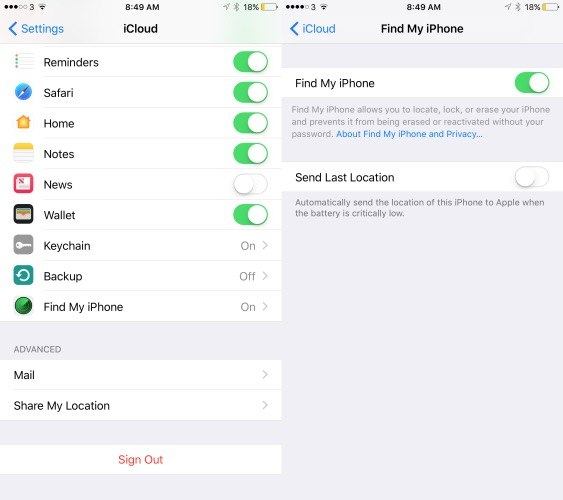6 วิธีอันดับต้น ๆ ในการหยุด iPhone ไม่ให้ติดตามตำแหน่งของคุณ
ตามที่ Apple ระบุตำแหน่งบริการอนุญาตให้ Appleแอพและเว็บไซต์ของบุคคลที่สามเพื่อรวบรวมและใช้ข้อมูลตามตำแหน่งปัจจุบันของ iPhone ของคุณเพื่อให้บริการระบุตำแหน่งที่หลากหลาย แม้ว่า Apple จะประกาศว่าตำแหน่งที่บันทึกไว้เหล่านี้จะไม่ถูกส่งไปยังเซิร์ฟเวอร์ของ Apple และไม่สามารถใช้ได้กับแอปของบุคคลที่สาม แต่ข้อมูลส่วนตัวเหล่านั้นยังคงสามารถเข้าถึงได้หากคุณส่ง iPhone ให้ใครบางคนในบทความนี้เราจะแสดงให้คุณเห็น วิธีปิดใช้งานการติดตามตำแหน่ง iPhone ใน 4 วิธี
- วิธีที่ 1. หยุด iPhone ไม่ให้ติดตามตำแหน่งที่คุณไปบ่อย ๆ
- วิธีที่ 2. ปิดใช้งาน iPhone จากการติดตามตำแหน่งที่คุณจอดล่าสุด
- วิธีที่ 3. ปิดการแชร์ตำแหน่งของฉัน
- วิธีที่ 4. ปิดใช้งานการแจ้งเตือนตามตำแหน่งที่ตั้งโฆษณา & ข้อเสนอแนะของ Apple
- วิธีที่ 5. ปิดใช้งานการติดตามตำแหน่งของ iPhone สำหรับแต่ละแอพ
- วิธีที่ 6. ป้องกันตำแหน่งติดตาม iPhone โดยสิ้นเชิง
วิธีที่ 1. หยุด iPhone ไม่ให้ติดตามตำแหน่งที่คุณไปบ่อย ๆ
ต้องการหยุด iPhone ของคุณไม่ให้ติดตามทุกสิ่งย้าย? iPhone ของคุณใช้สถานที่สำคัญใน iOS 11 (สถานที่ที่ใช้บ่อยใน iOS 10 และก่อนหน้า) เพื่อตรวจสอบสถานที่ที่คุณเยี่ยมชมบ่อยที่สุดเพื่อติดตามปริมาณการใช้งานในพื้นที่เหล่านี้และให้ข้อมูลและคำแนะนำเกี่ยวกับตำแหน่งที่ดีขึ้น โชคดีที่คุณสามารถปิดใช้งานคุณลักษณะนี้ได้อย่างง่ายดาย
ในการปิดสถานที่สำคัญ:
เพียงไปที่ การตั้งค่า> ความเป็นส่วนตัว> บริการตำแหน่ง> บริการระบบ> เลื่อนลงไปที่ สถานที่สำคัญ และปิดการใช้งาน
หากต้องการลบประวัติตำแหน่งบ่อยของฉัน:
ไปที่ การตั้งค่า> ความเป็นส่วนตัว> บริการตำแหน่ง> บริการระบบ> ตำแหน่งสำคัญ> แตะล้างประวัติ
วิธีที่ 2. ปิดใช้งาน iPhone จากการติดตามตำแหน่งที่คุณจอดล่าสุด
ผู้ใช้หลายคนอาจไม่ทราบว่าตอนนี้ iPhone รู้แล้วที่คุณจอดล่าสุด ฟังดูไม่น่าเชื่อใช่ไหม แต่มันเป็นเรื่องจริง iPhone ติดตามและบันทึกตำแหน่งที่จอดรถของคุณเพื่อแจ้งให้คุณทราบว่าคุณจะหาทางดูแลได้เมื่อคุณกลับมา แต่ถ้าคุณให้ความสำคัญกับความเป็นส่วนตัวมากขึ้นและต้องการปิดการใช้งานให้ทำตามขั้นตอนด้านล่าง:
ไปที่การตั้งค่า> แผนที่> เลื่อนลงเพื่อแสดงตำแหน่งที่จอด และปิดมัน
วิธีที่ 3. ปิดการแชร์ตำแหน่งของฉัน
คุณลักษณะ "แบ่งปันตำแหน่งของฉัน" สามารถแชร์ของคุณได้ตำแหน่งกับครอบครัวและเพื่อน ๆ ในข้อความและค้นหาเพื่อนของฉัน มันเป็นคุณสมบัติที่ยอดเยี่ยมในการติดตามกับคนที่คุณรัก แต่จะติดตามตำแหน่งของคุณ หากคุณไม่ต้องการคุณสมบัตินี้หรือกังวลว่ามีคนติดตามตำแหน่ง iPhone ของคุณโดยที่คุณไม่รู้คุณสามารถหยุดแชร์ตำแหน่งบน iPhone ได้โดย:
มุ่งหน้าไปยัง การตั้งค่า -> ความเป็นส่วนตัว -> แบ่งปันตำแหน่งของฉัน จากนั้นปิดใช้งาน
วิธีที่ 4. ปิดใช้งานการแจ้งเตือนตามตำแหน่งที่ตั้งโฆษณา & ข้อเสนอแนะของ Apple
มีบริการตามสถานที่สามแห่งบน iPhoneชื่อการแจ้งเตือนตามตำแหน่งโฆษณาแอปเปิ้ลตามสถานที่แนะนำคำแนะนำตามสถานที่ซึ่งจะแจ้งเตือนตามสถานที่ตั้งของคุณมอบ iAds ที่เกี่ยวข้องกับที่ตั้งทางภูมิศาสตร์ของคุณและแนะนำแอพที่คุณอาจต้องการใช้ตามที่โทรศัพท์ของคุณ คือ.
หากคุณกังวลเกี่ยวกับความเป็นส่วนตัวของคุณคุณสามารถปิดการใช้งานได้อย่างง่ายดายจากบริการระบบ นอกจากนี้คุณสามารถดูรายการบริการระบุตำแหน่งเช่นการค้นหาเครือข่ายมือถือ, Find My iPhone ซึ่งจะติดตามตำแหน่งโทรศัพท์ของคุณเช่นกัน ดังนั้นดูตัวเลือกเหล่านี้ที่นี่และปิดการใช้งานสิ่งที่คุณไม่ต้องการ
ไปที่ การตั้งค่า> ความเป็นส่วนตัว> บริการตำแหน่ง> บริการระบบ> ปิดบริการตำแหน่ง ตามความต้องการของคุณ
วิธีที่ 5. ปิดใช้งานการติดตามตำแหน่งของ iPhone สำหรับแต่ละแอพ
แอพจำนวนมากเช่น Facebook, Google Maps จำเป็นต้องมีติดตามตำแหน่งของเราเพื่อให้บริการหรือประสบการณ์ที่ดีที่สุด อย่างไรก็ตามไม่จำเป็นต้องให้ทุกคนรู้ว่าคุณอยู่ที่ไหน คุณสามารถตั้งค่าแอพให้ตรวจสอบตำแหน่งของคุณได้ตลอดเวลาติดตามเฉพาะเมื่อแอปนั้นกำลังใช้งานอยู่หรือคุณสามารถตั้งค่าแอพนี้ไม่เคยติดตามตำแหน่งของคุณ
ไปที่ การตั้งค่า> ความเป็นส่วนตัว> บริการตำแหน่ง> แตะชื่อแอพเพื่อปรับการตั้งค่าบริการตำแหน่ง
วิธีที่ 6. ป้องกันตำแหน่งติดตาม iPhone โดยสิ้นเชิง
ต้องการปิดใช้งาน iPhone ทั้งหมดจากการติดตามสถานที่ของคุณ? คุณสามารถทำได้โดยปิดบริการตำแหน่ง แต่โปรดสังเกตว่าไม่มีแอพหรือฟีเจอร์บน iPhone ของคุณที่สามารถใช้ตำแหน่งของคุณได้หลังจากนั้น ตัวอย่างเช่น Maps จะไม่สามารถค้นหาตำแหน่งของคุณบนแผนที่และให้บริการแก่คุณ Find My iPhone และ Find My Friends จะไร้ประโยชน์
ทั้งหมดนี้เกี่ยวกับวิธีหยุด iPhone X / 8/8กรุณา / 7 / 6s / 6 / 5s จากการติดตามตำแหน่ง เพื่อรักษาความปลอดภัยข้อมูลส่วนตัวของคุณโปรดสำรองข้อมูล iPhone ของคุณและล้าง iPhone ของคุณเป็นประจำด้วยซอฟต์แวร์เช่น Tenorshare iCareFone แจ้งให้เราทราบในความคิดเห็นหากคุณมีคำแนะนำอื่น ๆ เกี่ยวกับการปกป้องความเป็นส่วนตัวของ iPhone